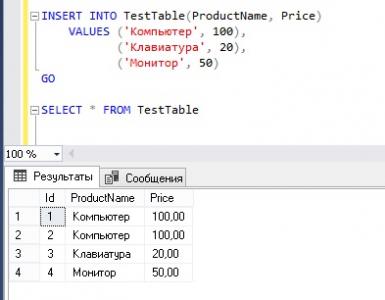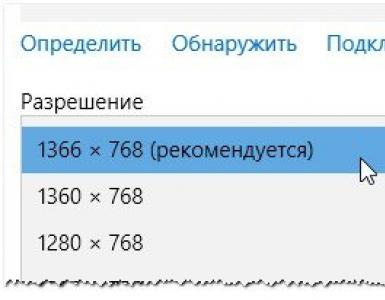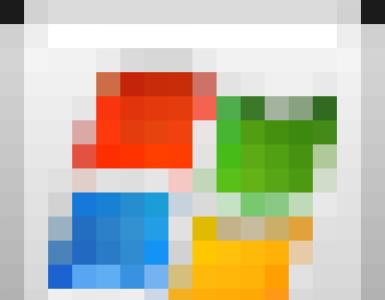Decodificarea unei tastaturi de computer pentru manechine. Comenzi rapide de la tastatură (listă)
Orice tastatură modernă standard este adaptată pentru limba engleză. Acest tip de tastatură se numește PC/AT. Dispunerea tastelor pe ele urmează o singură schemă general acceptată și este destinată în principal utilizatorilor vorbitori de engleză.
În medie, un astfel de dispozitiv are aproximativ 102 varietate de chei , cu toate acestea, pe tastaturile specializate, cum ar fi tastaturile pentru jocuri, există butoane suplimentare. Printre acestea există chei specializate care sunt responsabile de lucrul cu sistemul. Printre acestea se numără și tasta ESC, despre care vom vorbi astăzi.
ESC este o abreviere pentru cuvântul englezesc ESCAPE și este responsabil pentru anularea unei operațiuni sau revenirea la starea anterioară a sistemului. Ar putea fi ca minimizarea ferestrei și ieșirea din aplicația care rulează sau un program deschis, dacă o astfel de posibilitate este permisă de programul însuși.
Cel mai adesea situat în partea stângă sus a tastaturii, are un aspect pătrat. Unele companii produc modele în care se află ESC la o distanţă suficientă de ceilalţi chei , prevenind astfel butonul să fie lovit din greșeală.
Funcţional
- Iese dintr-o aplicație deschisă și apoi revine la desktop.
- Minimizați o aplicație deschisă.
- Anulează operațiunea în curs de desfășurare.
- Accesați folderele și listele care sunt mai sus în ierarhie.
- Anulați ultimul caracter introdus în Word Excel.
- Anulează ultima modificare făcută.
- Anulați selecția.
Taste rapide
Tastele rapide sunt o varietate de comenzi rapide de la tastatură care pot face viața mult mai ușoară pentru utilizator, apelarea rapidă a funcțiilor de program necesare, căutare și deschidere ceea ce va lua mult timp și nervi.
Există mai multe combinații cu tasta ESC care vor ajuta utilizatorul să apeleze funcționalitatea dorită a sistemului în cel mai scurt timp posibil.
- CONTROL+ESCAPE+WIN
- Deschide start
- CONTROL+SHIFT+ESCAPE
- Apelează managerul de activități. De asemenea, analogul său este preferatul tuturor CTRL+ALT+DELETE
- ALT+ESCAPE
- Tranziție între ferestre în ordine de funcționare. Execut în buclă
- CÂȘTIG+ESCAPE
- Lupa de închidere
Înlocuirea unei chei
După cum puteți vedea, tasta ESCAPE joacă un rol vital în orice tastatură PC/AT modernă. Locația acestui buton poate fi schimbată. Acest lucru este necesar în special pe laptopuri, deoarece dacă ESC-ul se rupe, va fi foarte problematic și uneori imposibil să îl înlocuiți.
Înlocuirea se realizează folosind o varietate de software care poate fi descărcați de pe orice site sau, dacă preferați produse cu licență, cumpărați-l în orice magazin.
Schimbarea atribuirii unei taste se face folosind un program în care puteți seta parametrii de care aveți nevoie și puteți pune ESC în orice loc convenabil pentru dvs.
Apoi puteți fie să lăsați cheia ESC pe loc și să utilizați alta (pur și simplu de neînlocuit în cazul unei avarii sau dacă aveți nevoie ca butonul să fie într-un loc convenabil pentru dvs.), fie să scoateți cheia în sine și să o schimbați cu cheia unde ESC a fost atribuit.
Astfel de manipulări cu rearanjarea tastelor pot fi grozave ajuta programatorii si oamenii, care pur și simplu consideră că locația ESC este insuficient de convenabilă.
Tipuri de tastaturi
Deşi Aspect QWERTY este același aspect pentru toate tastaturile, unii dezvoltatori manipulează această tastă, încercând astfel să facă ESCAPE mai convenabil de utilizat.
Astfel de experimente nu sunt foarte populare, deoarece în majoritatea cazurilor creatorii unor astfel de tastaturi eșuează pe piață din cauza faptului că își fac dispozitivele să nu fie deosebit de convenabile pentru utilizarea de către utilizatorii obișnuiți. Cel mai adesea, se face acest tip de tastatură special la comanda.
Cu toate acestea, există și manipulări interesante cu tastaturile standard. De exemplu: pentru a economisi spațiu, tastaturile de pe un laptop sunt amplasate cât mai aproape una de cealaltă. Datorită acestei economii de spațiu, utilizatorii apăsă adesea accidental ESC, ceea ce duce la consecințe neplăcute.
Pe tastaturile concepute pentru PC-uri, ESC este cel mai adesea plasat mai departe de alte taste, alocandu-i generos spatiu. Pe unele tastaturi de gaming, cheia îl poți opri complet sau puneți un jumper pentru a nu apăsa accidental în timpul jocului.
concluzii
Din toate cele de mai sus, putem concluziona că tasta ESC este una dintre cele mai importante taste de pe tastatură. Fără el va fi aproape imposibil folosiți pe deplin toate funcționalitățile sistem de operare.
Participă la diferite combinații cu alte taste, ajutând utilizatorul să folosească sistemul mai convenabil și este, de asemenea, posibil să-l rearanjeze și să-l reatribuiți folosind programe. Această tastă este pur și simplu de neînlocuit în orice tastatură modernă și este puțin probabil ca analogi să apară în viitorul apropiat.
Tastatura este folosită pentru a introduce informații în computer și pentru a furniza semnale de control. Conține un set standard de taste alfanumerice și câteva taste suplimentare - taste de control și funcții, taste de control al cursorului, precum și o tastatură numerică mică.
Concepte generale
Punct de intrare a informațiilor (cursor)- simbolul „|” pâlpâind pe ecranul monitorului, indicând poziția în care va fi afișat următorul caracter introdus de la tastatură.
Tastatura are un buffer încorporat- memorie intermediară mică în care sunt plasate caracterele introduse. Toate caracterele tastate pe tastatură sunt afișate imediat pe monitor la poziția cursorului. Cu toate acestea, dacă sistemul este ocupat, atunci este posibil ca caracterele să nu fie afișate imediat pe ecran, ci să fie plasate în bufferul tastaturii pentru a afișa caracterele introduse pe ecran după eliberarea sistemului. Dacă tamponul tastaturii se depășește, apăsarea unei taste va fi însoțită de un semnal sonor, care indică faptul că caracterul nu a fost introdus (respins).
Cea mai comună astăzi este 105(7) - o tastatură cu un aspect al tastelor QWERTY(a se citi „querti”), numit după tastele situate în rândul din stânga sus al părții alfanumerice a tastaturii.
Taste alfanumerice
Tastele alfanumerice ale tastaturii sunt concepute pentru a introduce litere, numere, semne de punctuație și alte simboluri în engleză și rusă. Pentru a schimba limba de introducere, faceți clic în zona indicatorului Bare de activități pe pictograma indicator al tastaturii și selectați limba dorită.
Limba poate fi schimbată și folosind tastatura. Pentru a face acest lucru, utilizați de obicei una dintre cele două comenzi rapide de la tastatură: Alt (stânga) + Shift sau Ctrl + Shift.
Tastele alfanumerice introduc și caractere din alte alfabete naționale. De exemplu, dacă aveți limba belarusă instalată pe sistemul dvs., atunci majoritatea literelor limbii belaruse coincid cu aranjarea literelor limbii ruse. Dar există și diferențe. Acestea sunt prezentate în următorul tabel:
Taste funcționale
În partea de sus a tastaturii sunt 12 taste funcționale. F1-F12. Tastele funcționale pot avea semnificații diferite în diferite aplicații. Iată un exemplu de acțiuni pe care le efectuează cheia F5.
Rețineți că în multe programe, cheia este folosită pentru a obține ajutor (sfaturi). F1.
Tastele de control
Tastele de control au urmatorul scop:
introduce- introduce cheia. În procesoarele de text, apăsarea tastei Enter încheie introducerea paragrafului. Când lucrați, de exemplu, într-o fereastră de folder sau Conductor apăsarea tastei Enter îndeplinește aceleași funcții ca și dublu clic pe butonul stâng al mouse-ului (de obicei, acțiunea implicită este deschisă).
Esc(escape - exit) o tastă pentru a anula orice acțiune, de exemplu, pentru a ieși dintr-o casetă de dialog, meniu etc.
Cheie Alt folosit pentru a selecta o comandă din meniul aplicației active fără a utiliza mouse-ul. Apăsând tasta Alt, utilizatorul accesează primul element de meniu al aplicației active. Selectarea ulterioară a comenzii se efectuează utilizând tastele de mișcare ↓ ← → și apăsând tasta introduce. Cheie Alt utilizat pe scară largă în combinație cu alte taste. Aici sunt câțiva dintre ei:
Cheie Ctrl nu are sens independent, dar atunci când este apăsat împreună cu alte taste alfabetice sau de control, le schimbă acțiunea. Iată câteva exemple de utilizare a unor astfel de combinații:
Schimb(înregistrare) - prevede schimba registrul cheilor(de sus în jos și invers). De exemplu, apăsarea unei taste SchimbÎmpreună cu tasta alfabetică, vă permite să introduceți majuscule.
Introduce(inserare) - comută modurile de inserare (se introduc caractere noi între cele deja tastate, depărtându-le) și modurile de înlocuire (caracterele vechi sunt amestecate cu altele noi).
Șterge(șterge) - șterge un caracter dintr-o poziție din dreapta cursorului (punct de intrare a informațiilor).
Spațiul din spateșterge caracterul din fața cursorului, adică din stânga poziției de introducere a informațiilor. Amintiți-vă că cheia Spațiul din spate situat pe tastatura deasupra tastei introduce.
Tab - tasta Tab, în editorii de text, mută cursorul la dreapta în mai multe poziții deodată până la următoarea oprire a tabulatorului; în casetele de dialog, servește la deplasarea între diferite elemente de control.
Majuscule- fixează majuscule, furnizând introducând litere mari în loc de litere mici. Rețineți că cheia Majuscule Funcționează numai cu taste cu litere și nu afectează introducerea caracterelor speciale.
Blocare derulare- folosit numai în foile de calcul pentru a derula informații fără a schimba celula activă.
Captură de ecran- oferă copierea informațiilor, afișat în prezent pe ecran în Clipboard.
Tasta de jos lungă fără titlu - destinat introducerii în spații (pentru a separa cuvinte).
Se afișează tasta pentru logo Windows Meniu principal Windows. În plus, este folosit pentru a executa unele comenzi, a căror listă este dată în tabelul de mai jos:
| Comanda rapidă de la tastatură | Scop |
|---|---|
| Windows + Break | Deschiderea unei casete de dialog Proprietățile sistemului |
| Windows + D sau Windows + M | Minimizați toate ferestrele |
| Windows + Shift + M | Restaurarea ferestrelor minimizate |
| Windows + E | Deschiderea ferestrei My Computer |
| Windows + F | Căutați un fișier sau un folder |
| Ctrl + Windows + F | Caută computere |
| Windows + F1 | Afișarea ajutorului Windows |
| Windows + L | Blocați computerul când este conectat la un domeniu sau schimbați utilizatorii dacă computerul nu este conectat la un domeniu |
| Windows + R | Deschiderea unei casete de dialog A executa |
| Windows+U | Deschiderea Utility Manager |
Tasta servește la apelarea meniului contextual al obiectului selectat, adică înlocuiește clic dreapta pe obiectul selectat.
Tastele de navigare
Tastele de navigare au urmatorul scop.
Tastele ↓ ← → sunt folosite pentru a muta cursorul în mod corespunzător sus, jos, stânga și dreapta pe poziție sau linie.
Acasă și Sfârșit- asigurați deplasarea cursorului în prima și, respectiv, ultima poziție a liniei.
Pagina în sus și pagina în jos- asigurați mișcarea prin text cu o pagină de ecran înainte și, respectiv, înapoi.
Tastatură numerică mică
Tastatură numerică mică poate fi folosit în două moduri: pentru introducerea numerelor si pentru controlul cursorului. Aceste moduri sunt comutate cu ajutorul tastei Blocarea numerelor.
În mod firesc, implică abilități excelente de tastatură. Multe funcții care accelerează semnificativ execuția oricărei lucrări.
F1 - Apelați Ajutorul Windows. Când se face clic din fereastra unui program, se deschide ajutorul pentru programul respectiv.
F2 - Redenumiți obiectul selectat pe desktop sau în Explorer.
F3 - Deschideți o fereastră de căutare pentru un fișier sau folder (pe desktop și în Explorer).
F4 - Deschideți o listă derulantă (de exemplu, lista barei de adrese în fereastra My Computer sau în Explorer).
F5 - Actualizează fereastra activă (pagină web deschisă, desktop, explorator).
F6 - Comută între elementele ecranului într-o fereastră sau pe desktop. În Explorer și Internet Explorer, deplasați-vă între partea principală a ferestrei și bara de adrese.
F7 - Verificare ortografică (în Word, Excel).
F8 - Când încărcați sistemul de operare - selectați modul de pornire. Activați evidențierea avansată a textului în Word. Selectarea unui fragment de la poziția inițială la cea finală a cursorului are loc fără a ține apăsată tasta Shift. O a doua apăsare a tastei F8 evidențiază cuvântul cel mai apropiat de cursor. A treia este propoziția care o conține. Al patrulea paragraf. Al cincilea - document. Cel mai simplu mod de a elimina ultima selecție este apăsând combinația de taste Shift+F8. Puteți dezactiva modul apăsând tasta Esc.
F9 - În unele programe, actualizarea câmpurilor selectate.
F10 - Apelați meniul ferestrei.
F11 - Comutați la modul ecran complet și înapoi (de exemplu, în Internet Explorer).
F12 - Accesați opțiunile de salvare a fișierelor (Fișier - Salvare ca).
Esc - anulați ultima comandă introdusă, ieșiți din meniul ferestrei (eliminați focalizarea) sau închideți dialogul deschis.
Tab — Introduceți tabulaturi când introduceți text. Mutați focalizarea pe elemente. De exemplu, deplasarea între desktop, butonul Start, Lansare rapidă, bara de activități și bara de sistem. Navigați prin elemente (inclusiv linkuri) ale unui document deschis. Alt+Tab - comută între ferestre.
Shift - tastă majuscule (comutare nefixă). Folosit simultan cu alte taste pentru a tasta litere mari, precum și caractere mari.
Combinațiile Ctrl+Shift sau Alt+Shift sunt de obicei folosite pentru a schimba aspectul tastaturii.
Capslock - majuscule (comutare fixă). Folosit la introducerea textului cu majuscule. Apăsarea din nou a tastei anulează acest mod.
Alt - folosit împreună cu alte taste, modificând acțiunea acestora.
De exemplu, Alt+litera - apelați o comandă de meniu sau deschideți o coloană de meniu. Literele corespunzătoare din meniu sunt de obicei subliniate (fie inițial, fie devin subliniate după apăsarea Alt). Dacă coloana de meniu este deja deschisă, puteți apăsa apoi tasta cu litera subliniată în această comandă pentru a apela o anumită comandă. Același lucru este valabil și pentru meniul contextual deschis.
Ctrl - folosit în combinație cu alte taste. De exemplu, Ctrl+C - copiere, Ctrl+V - lipire, Ctrl+Alt+Del - deschideți managerul de activități Windows.
Câștigă ("start") - deschide meniul Start.
AppsKey - apelează meniul contextual pentru obiectul selectat (echivalent cu clic dreapta pe mouse).
Enter - Confirmați selecția. La fel ca și dacă faceți dublu clic pe un obiect. Făcând clic pe butonul activ în prezent din dialog. Adesea - făcând clic pe butonul „implicit” din dialog. Când introduceți comenzi de la tastatură, completați intrarea comenzii și continuați la executarea acesteia. Când tastați, treceți la un nou paragraf.
Backspace - Vizualizați un folder cu un nivel mai sus în fereastra My Computer sau Windows Explorer. În modul de editare a textului, ștergeți caracterul din stânga cursorului de introducere).
Ștergere — Ștergeți obiectul selectat, fragmentul de text selectat sau caracterul din dreapta cursorului de introducere.
Săgeți sus, jos, dreapta și stânga - Vă permit să navigați prin opțiunile din meniu. Mutați cursorul de intrare în direcția corespunzătoare cu o poziție. Acțiunea acestor taste în multe programe poate fi modificată folosind tastele de serviciu, în primul rând SHIFT și CTRL.
Acasă - mută cursorul la începutul liniei curente a documentului sau la începutul listei de fișiere.
Sfârșit - mută cursorul la sfârșitul liniei curente a documentului sau la sfârșitul listei de fișiere.
PageUp/PageDown — mută cursorul cu o pagină în sus sau în jos. Termenul „pagină” se referă de obicei la porțiunea unui document care este vizibilă pe ecran. Folosit pentru a „defila” conținutul din fereastra curentă.
Inserare - Comutați între modurile de inserare și înlocuire la editarea textului. Dacă cursorul de text se află în interiorul textului existent, atunci în modul de inserare se introduc caractere noi fără a înlocui caracterele existente (textul este, parcă, depărtat). În modul de înlocuire, caracterele noi înlocuiesc textul care era prezent anterior la poziția de introducere.
PrtScn (print screen) - face o captură de ecran și o plasează în clipboard. Alt+PrtScn - copierea unei capturi de ecran a ferestrei (aplicației) active în clipboard.
ScrLk (Scroll Lock) - se referă la tastele de serviciu. Scurta sa descriere este blocarea derulării. Proiectat pentru un mod de afișare a ecranului în care apăsarea tastelor cursor duce la o deplasare nu a cursorului ca atare, ci a întregului conținut al ecranului. Acum această cheie este folosită în acest scop foarte rar, dar, de exemplu, în Excel funcționează. Acest lucru este foarte convenabil atunci când editați tabele mari.
Pauză/Pauză - întrerupe computerul (în DOS a funcționat peste tot, în sistemele de operare moderne - doar în timp ce computerul pornea).
Numlock - Schimbă modul tastaturii numerice. Când este pornită, tastatura numerică comută în modul de introducere a numerelor; când este dezactivată, tastatura suplimentară poate fi utilizată pentru a controla cursorul.
Tastatură numerică suplimentară.
Aceste taste sunt preferate printre casierii de bancă cu degete agile și oricine trebuie să tasteze o mulțime de numere. Tastatura numerică seamănă cu un calculator și este situată în partea dreaptă a tastaturii. (Cu toate acestea, trebuie să apăsați tasta Num Lock pentru ca aceasta să funcționeze. Dacă nu o faceți, veți rămâne blocat cu tastele cursorului.)
Când Num Lock este dezactivat, tastele de pe tastatura numerică secundară vor acționa ca taste cursor. Acestea prezintă săgeți mici care arată direcția în care se mișcă cursorul pe ecran. (Tasta cu numărul 5, care nu are săgeată, nu face altceva decât să combată stima de sine scăzută.) În plus, cursorul este controlat de tastele cu cuvintele „Acasă”, „Sfârșit”, „PgUp” și „PgDn” .
Dispozitivul principal pentru introducerea manuală a informațiilor, comenzilor și datelor. Acest articol discută structura tastaturii, aspectul, atribuirea tastelor, simbolurile și semnele.
Tastatura computerului: principiu de funcționare
Funcțiile de bază ale tastaturii nu necesită software special. Driverele necesare pentru funcționarea acestuia sunt deja disponibile în ROM-ul BIOS-ului. Prin urmare, computerul răspunde la comenzile de la tastele principale de la tastatură imediat după pornire.
Cum funcționează tastatura:
- După apăsarea unei taste, cipul tastaturii generează un cod de scanare.
- Codul de scanare intră într-un port integrat în placa de bază.
- Portul tastaturii raportează procesorului o întrerupere cu număr fix.
- După ce a primit un număr fix de întrerupere, procesorul contactează o întrerupere specială. o zonă de RAM care conține un vector de întrerupere - o listă de date. Fiecare intrare din lista de date conține adresa programului care deservește întrerupere, care se potrivește cu numărul de intrare.
- După ce a determinat intrarea în program, procesorul continuă să o execute.
- Programul de gestionare a întreruperilor direcționează apoi procesorul către portul tastaturii, unde găsește codul de scanare. Apoi, sub controlul procesorului, procesorul determină ce caracter corespunde acestui cod de scanare.
- Managerul trimite codul în memoria tampon a tastaturii, notificând procesorul și apoi încetează să funcționeze.
- Procesorul trece la sarcina în așteptare.
- Caracterul introdus este stocat în buffer-ul tastaturii până când este preluat de programul pentru care este destinat, de exemplu, editorul de text Microsoft Word.
Fotografie cu tastatura unui computer și scopul tastelor
O tastatură standard are mai mult de 100 de taste, împărțite în grupuri funcționale. Mai jos este poza - fotografie cu tastatura computerului cu o descriere a grupurilor cheie.

Taste alfanumerice
Tastele alfanumerice sunt folosite pentru a introduce informații și comenzi tastate prin litere. Fiecare dintre taste poate funcționa în registre diferite și, de asemenea, poate reprezenta mai multe caractere.
Comutarea literei minuscule (introducerea caracterelor minuscule și majuscule) se efectuează ținând apăsată tasta Shift. Pentru comutarea greutății (permanente) a carcasei, se utilizează Caps Lock.
Dacă tastatura computerului este folosită pentru a introduce date text, paragraful este închis apăsând tasta Enter. Apoi, introducerea datelor începe pe o nouă linie. Când tastatura este folosită pentru a introduce comenzi, Enter oprește introducerea și începe execuția.
Taste funcționale
Tastele funcționale sunt situate în partea de sus a tastaturii și constau din 12 butoane F1 – F12. Funcțiile și proprietățile lor depind de programul care rulează și, în unele cazuri, de sistemul de operare.
O funcție comună în multe programe este tasta F1, care apelează ajutor, unde puteți afla funcțiile altor butoane.
Chei speciale
Tastele speciale sunt situate lângă grupul alfanumeric de butoane. Datorită faptului că utilizatorii recurg adesea la folosirea lor, acestea au o dimensiune sporită. Acestea includ:
- Shift și Enter discutate mai devreme.
- Alt și Ctrl – utilizate în combinație cu alte taste de la tastatură pentru a forma comenzi speciale.
- Tab este folosit pentru tabulare atunci când introduceți text.
- Win – deschide meniul Start.
- Esc – refuzul utilizării operațiunii începute.
- BACKSPACE – ștergerea caracterelor tocmai introduse.
- Imprimare ecran – imprimă ecranul curent sau salvează un instantaneu al acestuia în clipboard.
- Scroll Lock – comută modul de operare în unele programe.
- Pauză/Pauză – întrerupeți/întrerupeți procesul curent.
Tastele cursorului
Tastele cursor sunt situate în dreapta tastaturii alfanumerice. Cursorul este un element de ecran care indică locația pentru introducerea informațiilor. Tastele direcționale mută cursorul în direcția săgeților.
Chei suplimentare:
- Pagina în sus/în pagina în jos – mutați cursorul la pagina în sus/în jos.
- Acasă și sfârșit – mutați cursorul la începutul sau la sfârșitul liniei curente.
- Inserare – comută în mod tradițional modul de introducere a datelor între inserare și înlocuire. În diferite programe, acțiunea butonului Inserare poate fi diferită.
Tastatură numerică suplimentară
Tastatura numerică suplimentară dublează acțiunile tastelor numerice și ale altor taste din panoul principal de introducere. Pentru a-l folosi, trebuie mai întâi să activați butonul Num Lock. De asemenea, tastele suplimentare de la tastatură pot fi folosite pentru a controla cursorul.
Comanda rapidă de la tastatură
Când apăsați o anumită combinație de taste, o anumită comandă este executată pentru computer.
Comenzi rapide de la tastatură utilizate în mod obișnuit:
- Ctrl + Shift + Esc - deschideți Managerul de activități.
- Ctrl + F – fereastra de căutare în programul activ.
- Ctrl + A – selectează tot conținutul din fereastra deschisă.
- Ctrl + C – copiați fragmentul selectat.
- Ctrl + V – lipiți din clipboard.
- Ctrl + P — imprimă documentul curent.
- Ctrl + Z – anulează acțiunea curentă.
- Ctrl + X – tăiați secțiunea de text selectată.
- Ctrl + Shift + → selectarea textului după cuvinte (începând de la poziția cursorului).
- Ctrl + Esc - deschide/închide meniul Start.
- Alt + Printscreen – captură de ecran a ferestrei programului activ.
- Alt + F4 – închide aplicația activă.
- Shift + Delete – ștergeți definitiv un obiect (dincolo de coșul de gunoi).
- Shift + F10 – apelează meniul contextual al obiectului activ.
- Win + Pauză – proprietățile sistemului.
- Win + E – lansează Explorer.
- Win + D – minimizează toate ferestrele deschise.
- Win + F1 – deschide Ajutorul Windows.
- Win + F - deschide fereastra de căutare.
- Win + L – blocați computerul.
- Win + R – deschideți „Rulați un program”.
Simboluri de la tastatură
Cu siguranță, mulți utilizatori au observat simboluri pentru porecle și alte rețele sociale. Cum să faci simboluri pe tastatură dacă nu există taste explicite pentru asta?
Puteți plasa caractere pe tastatură folosind coduri Alt - comenzi suplimentare pentru introducerea caracterelor ascunse. Aceste comenzi sunt introduse prin simpla apăsare a Alt + un număr zecimal.
Poți întâlni adesea întrebări: cum să faci o inimă pe tastatură, un semn infinit sau un euro pe tastatură?
- alt + 3 =
- Alt+8734 = ∞
- Alt + 0128 = €
Acestea și alte simboluri ale tastaturii sunt prezentate în tabelele următoare sub formă de imagini. Coloana „Cod Alt” conține o valoare numerică, după care, în combinație cu tasta Alt, va fi afișat un anumit caracter. Coloana cu simboluri conține rezultatul final.




Vă rugăm să rețineți că, dacă tastatura numerică suplimentară nu este activată - Num Lock nu este apăsată, atunci combinația Alt + taste numerice poate duce la rezultate neașteptate.
De exemplu, dacă apăsați Alt + 4 în browser fără Num Lock activat, se va deschide pagina anterioară.
Semne de punctuație pe tastatură
Uneori, utilizatorii, când încearcă să pună un semn de punctuație pe tastatură, nu obțin exact ceea ce se așteptau. Acest lucru se datorează faptului că diferitele dispoziții ale tastaturii implică utilizarea diferită a combinațiilor de taste.
Mai jos discutăm cum să puneți semnele de punctuație pe tastatură.
Semne de punctuație cu alfabet chirilic
- " (ghilimele) - Shift + 2
- № (număr) - Shift + 3
- ; (punct și virgulă) - Shift + 4
- % (procent) - Shift + 5
- : (coloană) - Shift + 6
- ? (semn de întrebare) - Shift + 7
- ((paranteză deschisă) - Shift + 9
- – (liniuță) – butonul etichetat „-”
- , (virgulă) - Shift + „punct”
- + (plus) – Buton Shift + cu semnul plus „+”
- . (punct) – butonul din dreapta literei „U”
semne de punctuație latine
- ~ (tilde) - Shift + Yo
- ! (semnul exclamării) - Shift + 1
- @ (câine - folosit în adresa de e-mail) - Shift + 2
- # (hash) - Shift + 3
- $ (dolar) – Shift + 4
- % (procent) - Shift + 5
- ^ — Shift + 6
- & (ampersand) - Shift + 7
- * (înmulțire sau asterisc) - Shift + 8
- ((paranteză deschisă) - Shift + 9
- ) (închidere paranteză) - Shift + 0
- – (liniuță) – tasta de pe tastatură etichetată „-”
- + (plus) - Shift și +
- = (egal) – butonul semn egal
- , (virgulă) – cheie cu litera rusă „B”
- . (punct) - cheie cu litera rusă „Yu”
- < (левая угловая скобка) — Shift + Б
- > (paranteză în unghi drept) - Shift + Yu
- ? (semnul întrebării) – Buton Shift + cu un semn de întrebare (în dreapta lui „Y”)
- ; (punct virgulă) – litera „F”
- : (coloană) – Shift + „F”
- [ (paranteză pătrată din stânga) – litera rusă „X”
- ] (paranteză pătrată dreapta) – „Ъ”
- ( (acolada stângă) – Shift + litera rusă „X”
- ) (acolada dreapta) – Shift + „Ъ”
Dispunerea tastaturii computerului
Dispunerea tastaturii computerului- o schemă de atribuire a simbolurilor alfabetelor naționale unor taste specifice. Schimbarea aspectului tastaturii se face programatic - una dintre funcțiile sistemului de operare.
În Windows, puteți modifica aspectul tastaturii apăsând Alt + Shift sau Ctrl + Shift. Dispozițiile obișnuite ale tastaturii sunt engleză și rusă.
Dacă este necesar, puteți modifica sau adăuga o limbă de tastatură în Windows 7, accesând Start – Panou de control – Ceas, limbă și regiune (sub-element „schimbați aspectul tastaturii sau alte metode de introducere”).
În fereastra care se deschide, selectați fila „Limbi și tastaturi” - „Schimbați tastatura”. Apoi, într-o fereastră nouă, în fila „General”, faceți clic pe „Adăugați” și selectați limba de introducere necesară. Nu uitați să salvați modificările dând clic pe OK.

Tastatura computerului virtual
Tastatura virtuala- un program separat sau un add-on inclus în software. Cu ajutorul acestuia, puteți introduce litere și simboluri de pe ecranul computerului folosind cursorul mouse-ului.
O tastatură virtuală este necesară, de exemplu, pentru a proteja datele confidențiale (login și parolă). Când introduceți date folosind o tastatură obișnuită, există riscul ca informațiile să fie interceptate de programe spion rău intenționate. Apoi, prin internet, informația este transmisă atacatorului.
Puteți găsi și descărca o tastatură virtuală folosind motoarele de căutare - nu vă va lua mult timp. Dacă Kaspersky antivirus este instalat pe computer, puteți lansa tastatura virtuală prin fereastra principală a programului; aceasta este inclusă în ea.

Tastatură pe ecran
Tastatură pe ecran situat pe ecranul tactil al unui smartphone, clicul pe acesta are loc cu degetele utilizatorului. Uneori se numește virtual.

Pentru a lansa tastatura de pe ecran în Windows 7, accesați Start - Toate programele - Accesorii - apoi Accesibilitate - Tastatură pe ecran. Arata cam asa.

Pentru a schimba aspectul tastaturii, utilizați butoanele corespunzătoare din bara de activități (lângă dată și oră, în partea stângă jos a ecranului monitorului).
Ce să faci dacă tastatura nu funcționează
Dacă tastatura nu mai funcționează brusc, nu vă grăbiți să vă supărați, mai întâi aflați ce a cauzat defecțiunea. Toate motivele pentru care nu funcționează pot fi împărțite în hardware și software.
În primul caz, dacă hardware-ul tastaturii este stricat, rezolvarea problemei fără abilități speciale este foarte problematică. Uneori este mai ușor să îl înlocuiți cu unul nou.
Înainte de a vă lua rămas bun de la o tastatură aparent defectă, verificați cablul cu care este conectată la unitatea de sistem.Este posibil să se fi desprins puțin. Dacă totul este în regulă cu cablul, asigurați-vă că defecțiunea nu este cauzată de o defecțiune a software-ului în computer. Pentru a face acest lucru, reporniți computerul.
Dacă după o repornire tastatura nu prezintă semne de viață, încercați să o treziți folosind soluția disponibilă în Windows. Secvența de acțiuni este dată folosind Windows 7 ca exemplu; dacă aveți o versiune diferită a sistemului de operare Windows, procedați prin analogie. Principiul este aproximativ același, numele secțiunilor de meniu pot diferi ușor.
Accesați Start - Panou de control - Hardware și sunet - Manager dispozitive. În fereastra care se deschide, dacă aveți probleme cu tastatura, aceasta va fi marcată cu o etichetă galbenă cu un semn de exclamare. Selectați-l cu mouse-ul și selectați Acțiune – Ștergere din meniu. După dezinstalare, închideți Manager dispozitive.
Reveniți la fila Hardware și sunet și selectați Adăugați un dispozitiv. După căutarea echipamentelor, tastatura dvs. va fi găsită și driverele acesteia vor fi instalate.
Dacă instalarea hardware a reușit și eșecul tastaturii a fost din cauza unei erori software, indicatorul tastei Num Lock de pe tastatură se va aprinde.
Dacă problema nu poate fi rezolvată, atunci poate fi o soluție temporară.
În zilele noastre, o tastatură de computer, ca un mouse, este considerată un dispozitiv de valoare mică. Cu toate acestea, joacă un rol important în lucrul cu un computer.
F1 - apelează Windows Help sau fereastra de ajutor a programului activ. În Microsoft Word, combinația de taste Shift+F1 arată formatarea textului;
F2- redenumește obiectul selectat pe desktop sau în fereastra Explorer;
F3- deschide o fereastră de căutare pentru un fișier sau folder pe desktop și în Explorer. Combinația de taste Shift+F3 este adesea folosită pentru a căuta înapoi;
F4- deschide o listă derulantă, de exemplu, lista barei de adrese în fereastra „Computerul meu” sau în Explorer. Comenzile rapide de la tastatură Alt+F4 în Windows sunt folosite pentru a închide aplicațiile, iar Ctrl+F4− pentru a închide o parte a unui document sau program (de exemplu, file);
F5 - reîmprospătează fereastra activă a unei pagini web deschise, desktop, explorator și așa mai departe. În Microsoft PowerPoint, F5 începe expunerea de diapozitive de la început, iar combinația de taste Shift+F5− începe de la diapozitivul curent;
F6 - comutați între elementele ecranului într-o fereastră sau pe desktop. În Explorer și Internet Explorer - deplasați-vă între partea principală a ferestrei și bara de adrese;
F7- verifică ortografia (în Word, Excel);
F8 - la încărcarea sistemului de operare, selectează modul de pornire.
În editorul Word, activează selecția avansată a textului.
Selectarea unui fragment de la poziția inițială la cea finală a cursorului are loc fără a ține apăsată tasta Shift.
Apăsând din nou F8, se evidențiază cuvântul cel mai apropiat de cursor. A treia este propoziția care o conține. Al patrulea paragraf. Al cincilea - document.
Puteți elimina ultima selecție apăsând combinația de taste Shift+F8.
Puteți dezactiva modul folosind tasta Esc;
F9 - în unele programe actualizează câmpurile selectate;
F10- activează meniul complet, iar combinația de taste Shift+F10 activează meniul contextual;
F11 - comută fereastra în modul ecran complet și înapoi, de exemplu, în Internet Explorer;
F12 - trece la selectarea opțiunilor de salvare a fișierelor (Fișier -> Salvare ca).

Pe o tastatură standard PC/AT, blocul alfanumeric constă din 47 de taste și include taste pentru introducerea de litere, numere, punctuație, aritmetică și caractere speciale. Efectul acestor taste depinde de cazul (jos - sus) în care sunt apăsate aceste taste.
Tastele de control Shift, Ctrl, Caps Lock, Alt și AltGr (alt dreapta) sunt, de asemenea, numite taste modificatoare, deoarece sunt concepute pentru a schimba acțiunile altor taste.
Shift (a se citi „Shift”) este o tastă cu majuscule (comutare nefixă). Folosit împreună cu alte taste, cum ar fi tastele bloc alfanumerice pentru tastarea majusculelor și a caracterelor majuscule.
În plus, tasta Shift este folosită ca modificator în comenzile rapide de la tastatură și clicurile mouse-ului. De exemplu, pentru a deschide un link într-o fereastră separată dintr-un browser, trebuie să faceți clic pe link cu mouse-ul în timp ce țineți apăsată tasta Shift.
Ctrl (a se citi „control”) - folosit în combinație cu alte taste, de exemplu:
Ctrl+A- pe Windows selectează tot textul din fereastră;
Ctrl+B- în editorul MS Word comută fontul la „bold-normal”;
Ctrl+C- în programele cu WinAPI copiază textul în buffer, iar în programele consolă încheie comanda;
Ctrl+F- în multe programe deschide un dialog de căutare;
Ctrl+I- în editorul MS Word comută fontul la „italic-normal”;
Ctrl+N- în programele cu interfață cu mai multe ferestre deschide o nouă fereastră goală;
Ctrl+O- în multe programe deschide un dialog pentru deschiderea unui fișier existent;
Ctrl+P - în multe programe, trimite text la imprimare sau deschide un dialog de imprimare;
Ctrl+Q - în unele programe ieșiți din el;
Ctrl+R- în browsere reîmprospătează conținutul ferestrei;
Ctrl+S - în multe programe salvează fișierul curent sau deschide un dialog de salvare; sensul tastelor de la tastatura computerului
Ctrl+T- în browser deschide o filă nouă;
Ctrl+U- în editorul MS Word comută sublinierea textului;
Ctrl+V- în programele cu WinAPI lipește conținutul clipboard-ului;
Ctrl+W- în unele programe închide fereastra curentă;
Ctrl+Z- în multe programe anulează ultima acțiune;
Ctrl+F5- în browsere actualizează conținutul;
Ctrl+Home - în programele cu câmp text, trece la începutul documentului editat;
Ctrl+Sfârșit - în programele cu câmp de text, se deplasează la sfârșitul documentului care se editează;
Ctrl+- în Total Commander navighează la directorul rădăcină al discului.
Alt (a se citi „Alt”) - folosit împreună cu alte taste, modificându-le acțiunea. De exemplu:
Alt+F4- în toate programele le închide;
Alt+F7- în unele programe deschide un dialog de căutare;
Alt+F10 - în unele manageri de fișiere afișează arborele de directoare;
Alt+Tab- în Windows navighează la următoarea fereastră care rulează;
Alt+litera - în unele programe apelează comenzi de meniu sau deschide coloane de meniu.
În plus, comenzile rapide de la tastatură Alt+Shift sau Ctrl+Shift sunt utilizate în mod obișnuit pentru a schimba aspectul tastaturii.
Capslock (a se citi „Capslock”) - comutați la modul majuscule (comutare fixă). Apăsarea din nou a tastei anulează acest mod. Folosit la introducerea textului cu majuscule.
Tasta de control Esc (a se citi „Escape”), folosită pentru a anula operația curentă sau ultima modificare, pentru a minimiza o aplicație, a merge la meniul sau la ecranul anterior sau pentru a elimina o selecție, este situată în colțul din stânga al tastaturii, lângă bloc de taste funcționale.
În sistemul de operare Windows, comanda rapidă de la tastatură Ctrl+Shift+Esc deschide Task Manager.
Tab (a se citi „Tab”) - în editorele de text, introduce un caracter de tabulație și funcționează cu indentări, iar în interfețele grafice mută focalizarea între elemente. De exemplu, deplasarea între desktop, butonul Start, Lansare rapidă, bara de activități și bara de sistem.
Acțiunea AppsKey este echivalentă cu a face clic dreapta pe mouse și afișează un meniu contextual pentru obiectul selectat.
Tasta de avans de linie Enter (Enter) - folosită pentru a introduce un avans de linie atunci când introduceți text, selectați un element de meniu, lansați o comandă sau confirmați o acțiune și așa mai departe.
Backspace (a se citi „Backspace”) - în modul de editare a textului, șterge caracterul din stânga cursorului și în afara zonei de tastare - revine la ecranul anterior al programului sau al paginii web din browser.
Șterge (a se citi „Divide”) - șterge obiectul selectat, fragmentul de text selectat sau caracterul din dreapta cursorului de intrare.
Tasta Inserare (a se citi „Inserare”) este folosită pentru a comuta între modurile de inserare (textul pare să se depărteze) și modurile de înlocuire (caracterele noi înlocuiesc textul existent) atunci când editați text.
Combinația de taste Ctrl+Insert înlocuiește comanda „copiere”, iar Shift+Insert înlocuiește comanda „paste”. În managerii de fișiere Total Commander și FAR Manager, cheia este folosită pentru a selecta un fișier sau un folder.
PrtScn (print screen) (a se citi „Print screen”) - face o captură de ecran și o plasează în clipboard. În combinație cu tasta Alt, un instantaneu al ferestrei active în prezent este copiat în buffer.
Tasta de serviciu ScrLk (Scroll Lock) (a se citi „Scroll Lock”) blochează defilarea și, atunci când este activată cu tastele cursor, conținutul întregului ecran este deplasat, ceea ce este foarte convenabil atunci când editați tabele mari, de exemplu, în Excel.
Pauză/Pauză (a se citi „Pauză” sau „Pauză”) - întrerupe computerul. În sistemele de operare moderne, această cheie este relevantă numai atunci când computerul pornește.
Săgețile sus, jos, dreapta și stânga se referă la tastele cursorului și vă permit să navigați prin elementele de meniu și să mutați cursorul de intrare în direcția corespunzătoare cu o poziție. Când sunt combinate cu tasta Ctrl, săgețile se deplasează pe o distanță mai mare. De exemplu, în editorul Microsoft Word, Ctrl+← mută cursorul cu un cuvânt la stânga.
Folosind tasta Shift selectează un bloc de text.
Tastele Acasă și Sfârșit mută cursorul la începutul și la sfârșitul liniei curente a unui document sau a unei liste de fișiere.
Ce taste rapide sunt utile de știut?
Combinația de taste Ctrl + Shift + Esc este indispensabilă atunci când computerul se blochează; apelează „Task Manager”, cu care puteți încheia un proces, anula o sarcină sau închide computerul.
Tastele Alt + Tab vă permit să comutați între ferestrele deschise. În centrul ecranului apare un panou cu toate aplicațiile deschise, iar atunci când selectați fereastra activă, trebuie să țineți apăsată tasta Alt și să apăsați tasta Tab de mai multe ori.
Combinația Alt + Spațiu (bara de spațiu) deschide meniul sistemului de ferestre, cu ajutorul căruia puteți restaura, muta, maximiza, minimiza și închide fereastra fără a folosi mouse-ul.
Alt + Shift sau Ctrl + Shift – comută aspectul tastaturii.
Folosind Win + D puteți minimiza toate ferestrele și afișa desktopul, iar tastele Win + M minimizează toate ferestrele, cu excepția ferestrelor de dialog.
Win + E deschide folderul My Computer.
Win + F - deschide o fereastră pentru a căuta un fișier sau dosar.
Înțeles computer keyboard keys
birou de anchete